O Hostinger é uma hospedagem que fornece contas de e-mail com acesso SMTP, o que possibilita você enviar e-mails de outras ferramentas e até mesmo de outras contas de e-mail. Como o hostinger oferece gratuitamente o webmail com a interface Roundcube, que não é muito avançada, uma forma de melhorar a experiência com sua caixa de e-mails dessa hospedagem, é configurar para você fazer isso através de uma conta sua no Gmail.
Veja abaixo o passo a passo para configurar o seu Gmail para enviar mensagens do seu e-mail com domínio próprio e conta hospedada no Hostinger:
1. Do lado direito superior, clique na engrenagem
2. Clique em “Configurações”
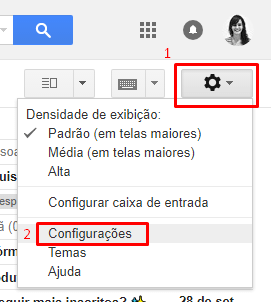
3. Vá na aba “Contas e importação”
4. Clique em “Adicionar outro endereço de e-mail” na seção “Enviar e-mail como”.
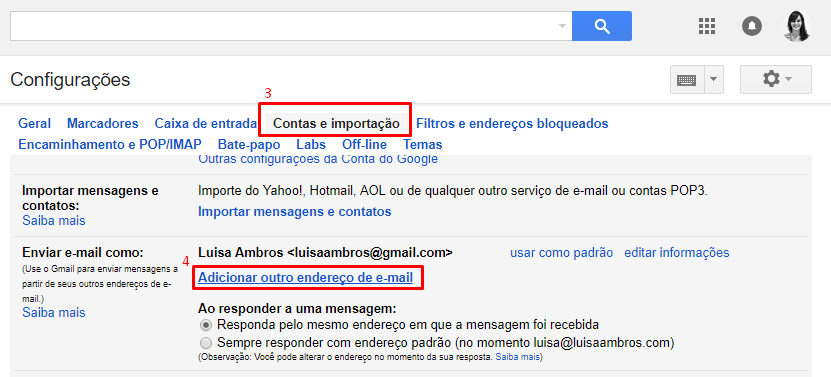
Ei! Por acaso você quer aprender a atender online? Baixe o meu e-book Gratuito para saber como começar a fazer atendimentos, consultas, consultorias, aulas, vendas etc na internet: Clique/toque aqui!
5. Na nova janela, defina o nome que você quer usar. Ele será o seu nome de remetente quando enviar um e-mail
6. Em Endereço de e-mail, preenche o e-mail do qual você quer enviar mensagens pelo gmail
7. Desmarque “Tratar como um alias”. Isso deve ser marcado se você não se conectar diretamente com os servidores de e-mail do domínio do seu e-mail
8. Clique em “Próxima etapa”
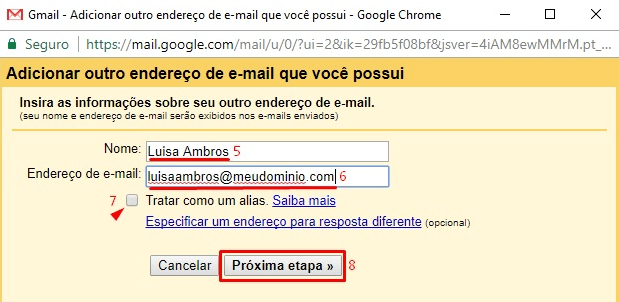
9. Insira o servidor SMTP: mx1.hostinger.com.br
10. Insira a porta 465
11. Insira seu usuário (ex: nomeescolhido@seudominio.com.br)
12. Insira sua senha
13. Mantenha a opção “Conexão Segura usando SSL (recomendado)”
14. Clique em “Adicionar conta”
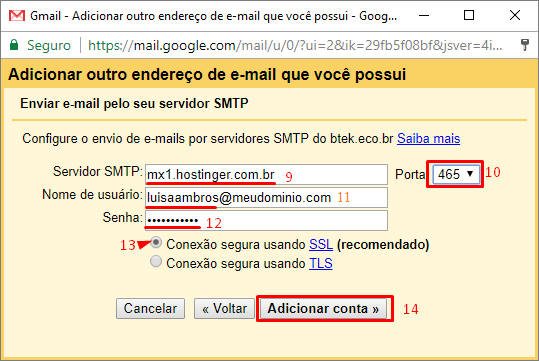
15. Você verá a tela abaixo, pedindo para confirmar que o e-mail é seu:
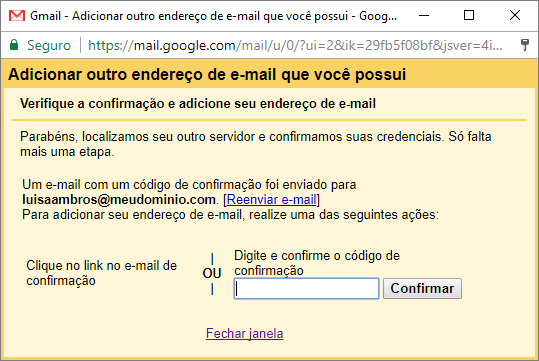
16. Veja na caixa de entrada a mensagem do Google com as orientações. Você pode pegar o código e inserir na janela do passo 15…
17. …ou clicar no link do e-mail:
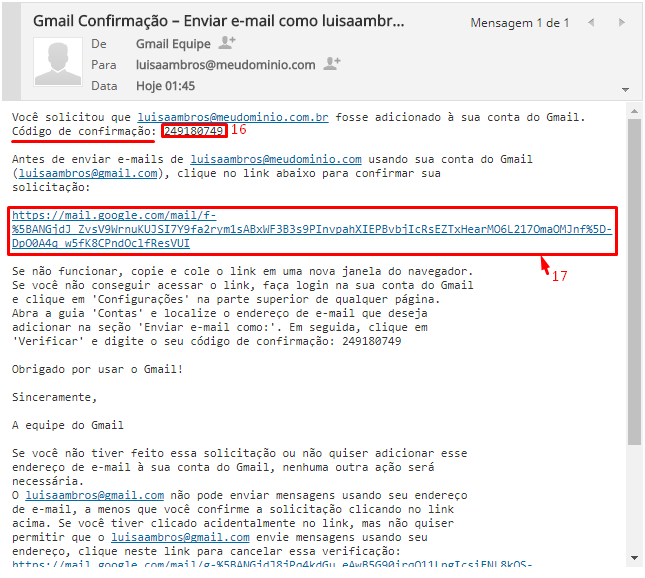
18. Se escolheu inserir o código na janela, volte nela preencha o código
19. E clique em “Confirmar”.
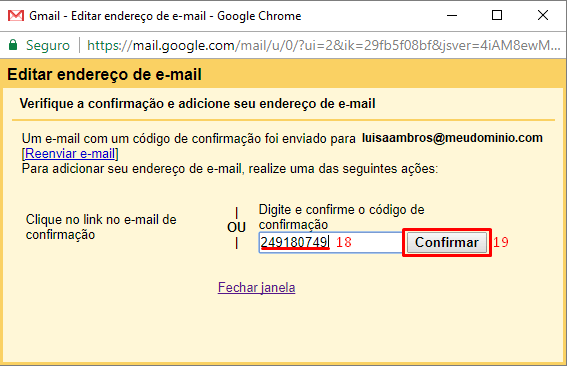
Se você quer inserir o código, mas fechou a janela, para visualizá-lo novamente repita os passos 1, 2 e 3 e clique em “Confirmar” ao lado do e-mail respectivo.
Prontinho!
Seja avisado quando houver novos artigos relevantes por aqui para melhorar a sua eficiência, na sua caixa de e-mail. Basta inserir seus dados abaixo :)
MBA em Marketing e Branding e graduada em Design, trabalhou por 10 anos prioritariamente como gerente de projetos de agências de marketing digital e performance, já foi diretora de operações e sócia.
Tem experiência também com atividades comerciais, de controle de qualidade, atendimento, planejamento e fez especializações em gestão de processos, gestão financeira, experiência do usuário, design e linguagens de desenvolvimento web.
É diretora financeira e sócia do Fallen Tattoo Studio em Salvador, associada Jeunesse, palestra, escreve conteúdos para este site e outros que possui, e presta consultoria em gestão e otimização de processos principalmente para agências digitais. LinkedIn | Instagram


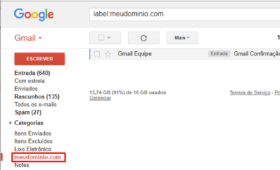

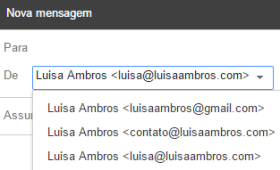
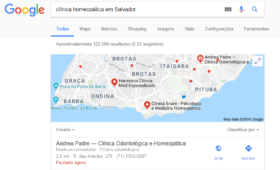
1 Comentário
1 Pingback